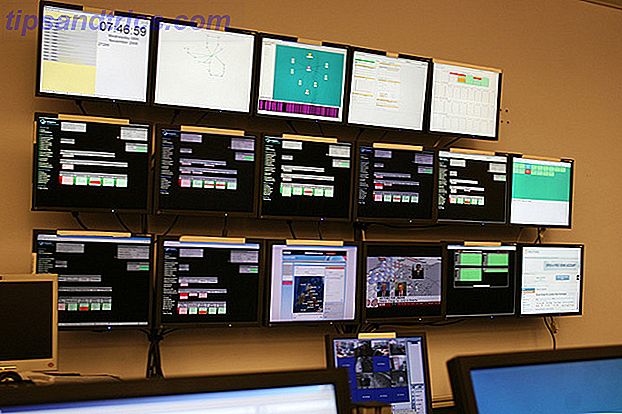Android Nougat vil ikke blive lanceret før engang senere i år, og selv når det sker, kan det være mange flere måneder, før det er lavet til en brugerdefineret ROM 6 Grunde, du skal bruge en brugerdefineret ROM 6 Grunde du skal bruge en Brugerdefinerede ROM-tilpassede ROM'er er de bedste ved at have en Android-telefon! Gå ikke glip af! Læs mere for din enhed eller skibe på en flagskibs telefon.
Indtil da, hvis du ikke kan installere forhåndsvisningen Alt du behøver at vide om Android N Alt du behøver at vide om Android N Vil du installere Android N eller bare lære om den næste Android-version? Vi har din ryg. Læs mere, det næste bedste, du kan gøre, er at forsøge at efterligne nogle af funktionerne på din nuværende enhed. Vi har allerede detaljeret 12 fantastiske Xposed-moduler til Marshmallow 12 Best Xposed Moduler til Tilpasning af Android 6.0 Marshmallow 12 Bedste Xposed Moduler til Tilpasning Android 6.0 Marshmallow Disse Xposed-moduler kan seriøst tilpasse og forbedre din Android-telefon eller -tablet, selvom det kører den nyeste Android 6, 0 Marshmallow! Læs mere, men i dag tager vi et kig på en især: Android N-ify. Dette modul giver dig den indrettede Indstillinger app, nye meddelelser, statuslinje, Hurtige indstillinger og Opdater menu
For at fortsætte skal du køre Android 5.0 eller nyere og have en rodnet enhed. Hvis du ikke ved, hvad rooting er, så tjek vores forklaring Hvad er rodning? Hvad er tilpassede ROM'er? Lær Android Lingo Hvad er Rooting? Hvad er tilpassede ROM'er? Lær Android Lingo Har nogensinde haft et spørgsmål om din Android-enhed, men svaret havde en masse ord i det, som du ikke forstod? Lad os nedbryde den forvirrende Android-lingo til dig. Læs mere og gør noget mere forskning, før du forsøger dette. Vi tager ikke noget ansvar, hvis noget går galt.
1. Installer Xposed Framework
(Bemærk: Hvis du allerede har installeret Xposed Framework, kan du springe til næste afsnit.)
Hvis du vil installere Xposed Framework på Lollipop (5.0 / 5.1) eller Marshmallow (6.0), skal du både blinke en ZIP-fil i den tilpassede gendannelse. Hvad er en brugerdefineret gendannelse? Exploring CWM, TWRP og Friends Hvad er en brugerdefineret opsving? Udforskning af CWM, TWRP og venner Hvis du nogensinde har overvejet at tinker med din Android-enhed, har du sikkert læst, at du skal blinke et tilpasset opsving på det, før du kan gøre noget seriøst. Men det beder nogle spørgsmål. Læs mere og installer en APK Hvad er en tilpasset opsving? Exploring CWM, TWRP og Friends Hvad er en brugerdefineret opsving? Udforskning af CWM, TWRP og venner Hvis du nogensinde har overvejet at tinker med din Android-enhed, har du sikkert læst, at du skal blinke et tilpasset opsving på det, før du kan gøre noget seriøst. Men det beder nogle spørgsmål. Læs mere . For at gøre det skal du bruge linkene fra denne XDA-tråd.
For alt dette skal arbejde, skal du ikke bare vide, hvilken version af Android du kører, men hvilken arkitektur din processor har. For at finde det, skal du gå ind i Indstillinger> Om telefon . Din Android versionstype skal være angivet der, og du skal rulle ned til processoren. Kig efter ARMv7, ARM64 eller x86 .
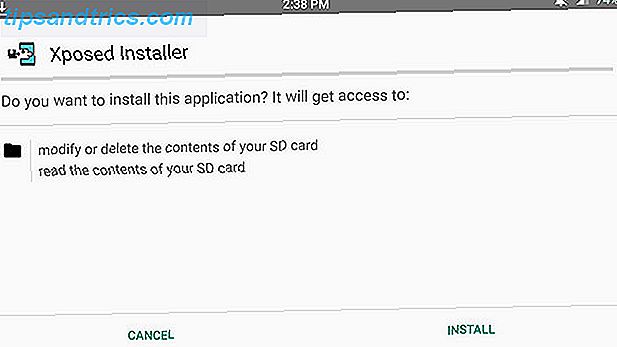
Hvis du følger XIXED-uninstaller * .zip- linket i XDA-tråden, vil du blive præsenteret med tre muligheder: sdk21 for dem, der kører Android 5.0, sdk22 for 5.1 og sdk23 for 6.0. Klik på den, der svarer til din Android-version, og vælg derefter den korrekte processorarkitektur.
For mig betyder det at vælge sdk23 og arm (til Android 6.0 og ARMv7). Download derefter den nyeste version, som på tidspunktet for denne skrivning er xposed-v85-sdk23-arm.zip .
Gå videre og genstart din tilpassede gendannelse, blink ZIP, og genstart normalt. Derefter installerer XposedInstaller_3.0-alpha4.apk fra XDA-tråden. Det skal være aktivt med det samme, men du kan tjekke ved at åbne appen Xposed Installer og trykke på Framework . Det kan kræve, at en genstart er aktiv.
2. Installer Android N-ify
Great, nu er rammen lagt ned, men du har stadig brug for det egentlige modul til at gøre noget.
Så åbner du Xinsted Installer- appen og trykker på Download . Søg efter Android N-ify, tryk på den, træk til fanen Versioner og download den nyeste stabile version (på tidspunktet for denne skrivning, der er 0, 2, 0).

Derefter får du en meddelelse om, at modulet er installeret, men ikke aktiveret. Du skal trykke på dette og markere afkrydsningsfeltet ud for Android N-ify (hvis du savner meddelelsen, kan du bare gå ind i Xposed Installer og trykke på Moduler ). Du skal genstarte for at den skal blive aktiv.
Du kan derefter finde Android N-ify enten som en app i din app skuffe eller i Xposed Installer under Modules. Hoved der for at begynde at tilpasse det.
3. Tweak indstillingerne
For at starte med kan du tilpasse udseendet af appen selv ved at bruge mulighederne nederst. Du kan skifte mellem et lys og et mørkt tema og vælge en accentfarve.

Dykning i tweakene, under Indstillinger, kan du ændre udseendet af din Android-indstillinger-app. Hovedjusteringen her giver mulighed for at få vist relevante oplysninger under hver sektion fra hovedmenuen, som din dataforbrug vises under Data.

Du kan også finjustere din nyhedsmenu, hvilket giver den en bredere Android Nougat-stil, som er fladere end den mindre kortlignende genkaldsmenu fra Marshmallow. Der findes også mindre tweaks, ligesom hvad der sker, når du dobbeltklikker på knappen Nyheder, eller hvilket billede der vises, når der ikke er tilgængelige nyere apps.

De næste to afsnit er, hvor du finder de rigtige tilpasninger. Disse giver dig mulighed for at finjustere Nougat-stil statuslinjen og meddelelser, som er den største æstetiske forskel i det kommende operativsystem. Her kan du tilpasse de hurtige indstillinger til dit hjertes ønske og vælge, hvordan dine meddelelser ser ud.

Ovenfor kan du se forskellen i statuslinjen og meddelelser fra Android Marshmallow (til venstre) til Nougat (til højre). Selvfølgelig, uanset om du kan lide dette eller ej, er det subjektivt, men jeg finder det meget mere moderne og i overensstemmelse med Googles retningslinjer for materiale design. Plus det giver dig hurtigere adgang til nogle af dine hurtige indstillinger.
Nyd Android Nougat Look?
Det er alt, hvad der kræves for at få statuslinjen til Android Nougat og meddelelser på din Android-enhed. Måske nu bliver det ikke så dårligt, når din telefon ikke ser en opgradering Hvorfor har ikke min Android-telefon opdateret endnu? Hvorfor har ikke min Android-telefon opdateret endnu? Android opdateringsprocessen er lang og kompliceret; lad os undersøge det for at finde ud af, præcis hvorfor din Android-telefon tager så lang tid at opdatere. Læs mere i mange måneder efter, at Nougat er officielt udgivet.
Hvad synes du om det nye udseende af Android Nougat? Har du andre tips til folk, der måske venter et øjeblik for at få opdateringen? Lad os vide ned i kommentarerne!